Administração - Extras
Definir extras e serviços que podem ser adicionados aos pedidos de reserva. Pode ser usado para criar qualquer tipo de amenidade, serviço, etc. que queira adicionar a um pedido de reserva, com preço ou não.
Você precisa selecionar os extras & serviços que você quer usar em configurações de calendário. Os mesmos extras & serviços podem ser usados em um número ilimitado de calendários.
Por defeito, é criado um extra chamado People, que gere o número de adultos e crianças numa reserva.
Adicionar extras e serviços
- Etapa 1 - Clique no botão "plus" para adicionar novos extras e serviços
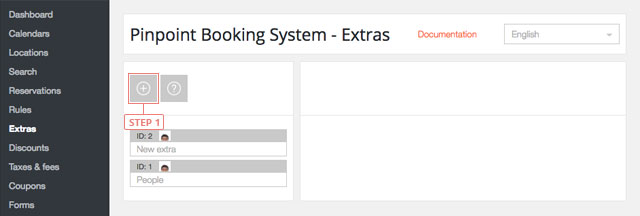
Depois de clicar no botão, os extras aparecerão na lista abaixo.
Definir extras e dados de serviços
- Etapa 1 - Clique no botão de extras na lista para exibir as configurações dos extras.
- Campo 2 - Alterar o nome dos extras e serviços.
- Campo 3 - Selecione o idioma para os extras e serviços.
- Etapa 4 - Clique no botão "plus" para adicionar um novo grupo extra.
- Etapa 5 - Delete current extras data.
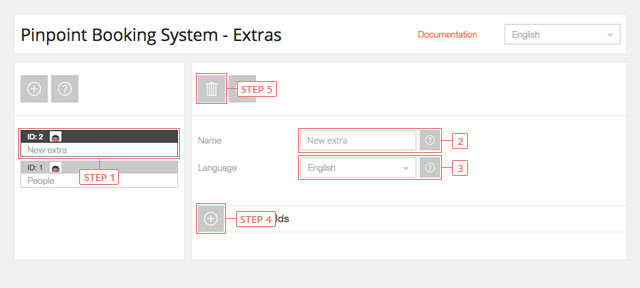
Depois de clicar no botão adicionar, o item de desconto aparecerá por baixo dele.
Definir campos extras
- Botão 1 - Clique para ocultar as configurações.
- Botão 2 - Clique para excluir o campo Extras.
- Botão 3 - Clique e arraste para Ordenar os campos de Extras.
- Campo 4 - Alterar o nome do grupo Extras.
- Campo 5 - Desabilitado é o valor padrão. Ative-o se você quiser selecionar várias opções do grupo Extras.
- Campo 6 - Desabilitado é o valor padrão. Ative-o se você quiser ser uma seleção obrigatória deste grupo de Extras.
- Campo 7 - Ativado é o valor padrão. Desativar se você não quiser multiplicar os Extras a serem multiplicados com o número de itens reservados no calendário de front-end.
- Etapa 8 - Clique no botão para adicionar um item ao seu grupo de Extras.

Definir novo item
- Campo 1 - Mude a etiqueta do novo Item.
- Campo 2 - Selecione o tipo de operação que você deseja aplicar.
- Campo 3 - Defina o preço para o Item.
- Campo 4 - Selecione o tipo de preço: Fixo ou Percentual.
- Campo 5 - Selecione como aplicar o preço: Uma vez ou Por dia/hora.
- Campo 6 - Definir como padrão
- Botão 7 - Elimine o item.
- Botão 8 - Clique e arraste para ordenar os itens extras
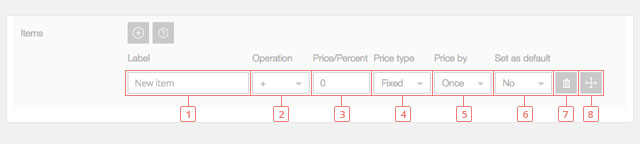
Informação importante: A seleção da seção Suplementos não subtrai a disponibilidade do número total disponível de uma seleção por dia/hora.